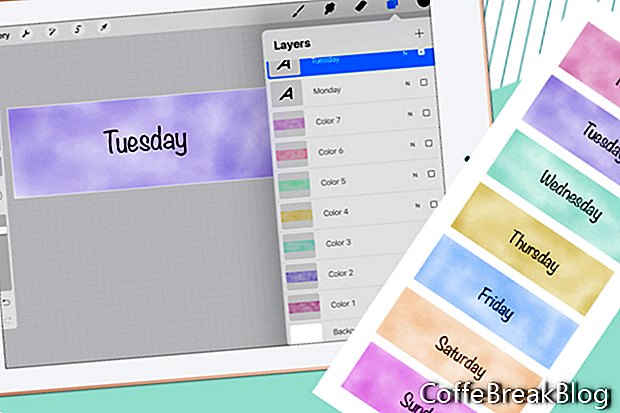Kontynuujmy pracę nad naklejkami do planowania Day Covers w Procreate. Rozpoczęliśmy nowe płótno i pomalowaliśmy płótno akwarelą na naszą pierwszą z siedmiu okładek. Teraz możemy dodać nazwę daty. Ale zmieńmy kolor na czarny.
- Stuknij ikonę Kolor i wybierz próbkę koloru czarnego u góry listy (patrz zrzut ekranu).
- Naciśnij ikonę klucza w lewym górnym rogu, aby otworzyć panel Działania (patrz zrzut ekranu). Stuknij ikonę Dodaj, a następnie stuknij Dodaj tekst.
- Za pomocą klawiatury zmień domyślny tekst na poniedziałek (patrz zrzut ekranu).
- Aby edytować tekst, dotknij przycisku Edytuj styl. W tym panelu (patrz zrzut ekranu) możesz wybrać czcionkę (lub zaimportować czcionkę), ustawić styl, wygląd i atrybuty według własnego uznania. Stuknij Gotowe, aby zamknąć panel.
- Wróć do panelu Warstwy i powinieneś zobaczyć nową warstwę tekstową dla poniedziałek (patrz zrzut ekranu).
Utwórzmy drugą okładkę dnia.
- Kliknij małe pole wyboru, aby wyłączyć widoczność dla warstw Kolor 1 i poniedziałek.
- Wybierz warstwę Kolor 1, a następnie dotknij ikony Plus u góry panelu, aby dodać nową warstwę powyżej warstwy Kolor 1. Nazwij tę warstwę Kolor 2.
- Wróć do panelu Kolor i wybierz nowy kolor. Pomaluj płótno na płótnie (patrz zrzut ekranu).
- Dodaj wtorek tekst.
Powtórz powyższe kroki. Będziesz potrzebował siedmiu warstw kolorów (patrz zrzut ekranu) i siedmiu warstw tekstowych (patrz zrzut ekranu).
Zapisz projekt na dysku w chmurze.
- Wróć do panelu Operacje i wybierz Udostępnij (patrz zrzut ekranu). Wybierz format Procreate. Na następnym panelu wybierz dysk w chmurze (patrz zrzut ekranu).
- Na następnym panelu dotknij Prześlij (patrz zrzut ekranu).
Teraz możemy zapisać każdą okładkę jako png dla GoodNotes.
- Włącz widoczność warstw Color 1 i Monday i wyłącz wszystkie pozostałe warstwy.
- W panelu Operacje wybierz Udostępnij i format png.
- Zapisz na dysku w chmurze.
Uwaga: Aby zapisać obraz na iPadzie, wybierz Zapisz obraz.
Powtórz poprzednie kroki, aby zapisać wszystkie siedem okładek na dzień (patrz zrzut ekranu). Wystarczy zmienić widoczność warstw w razie potrzeby.
Zrzuty ekranu Procreate® wykorzystane za zgodą Savage Interactive Pty Ltd.
Plecy
Instrukcje Wideo: DIY naklejki ze zwierzątkami ???? | ◦ᴀɴᴛᴀɢᴏɴɪsᴛᴋɪ◦ (Może 2024).